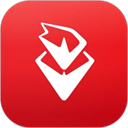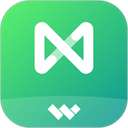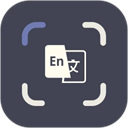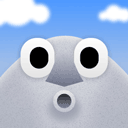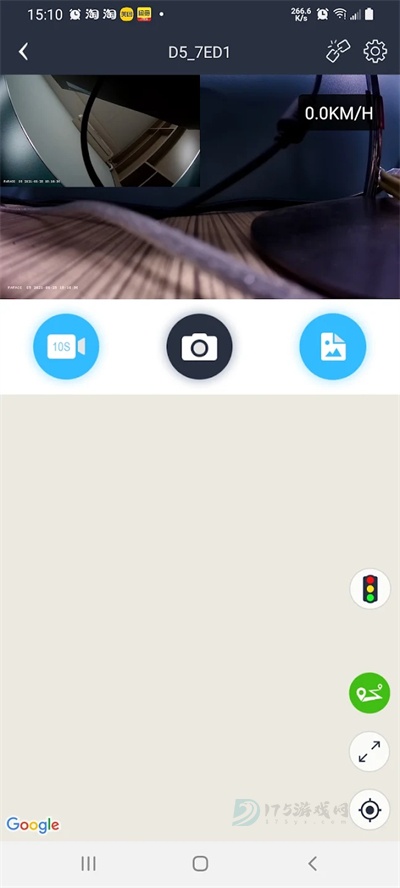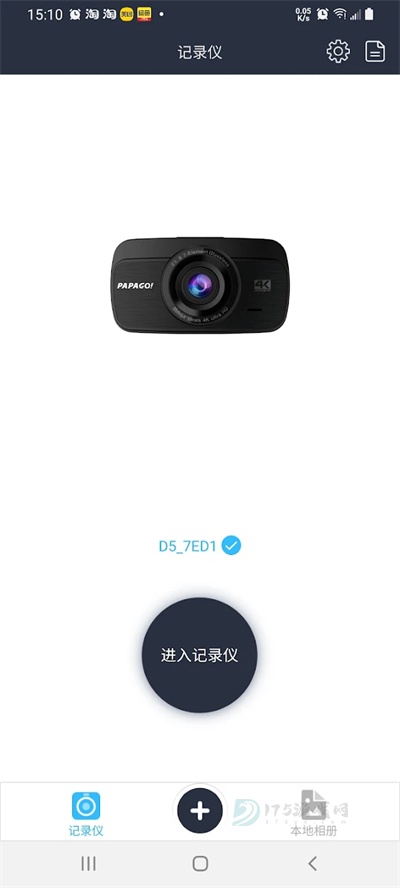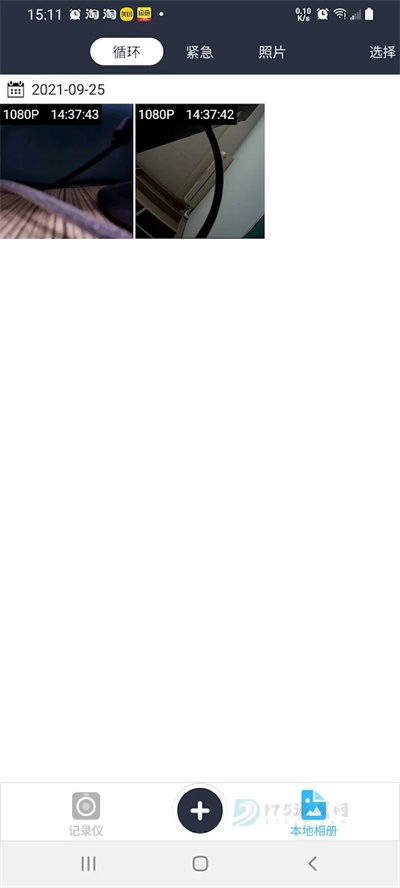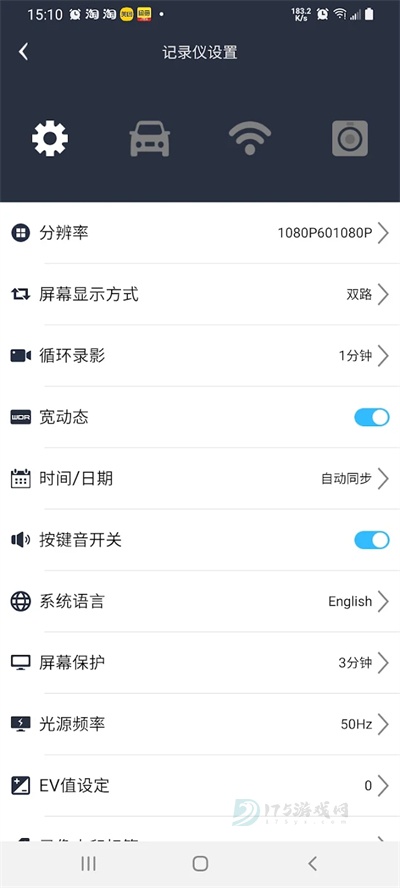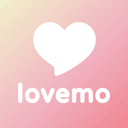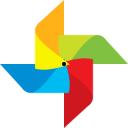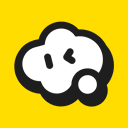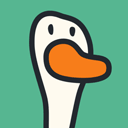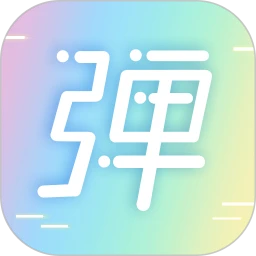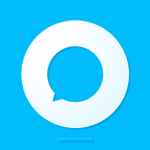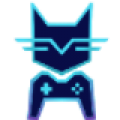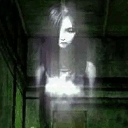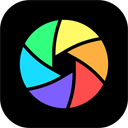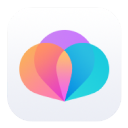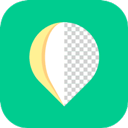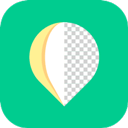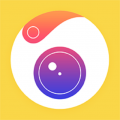趴趴狗行车记录仪app
- 评分:
- 类型:系统安全
- 版本:v3.7.3
- 大小:55.93 MB
- 更新:2025-10-23
- 编辑:香芋奶茶
- 语言:简体中文
软件介绍
趴趴狗行车记录仪App是一款与PAPAGO硬件设备深度配合的智能控制软件,通过Wi-Fi直连技术让您能在手机屏幕上实时预览行车画面、便捷回放历史录像,并直接对记录仪进行参数设置与文件管理,轻松将设备中的精彩片段保存至手机本地或一键分享至社交平台;更融合了实用地图导航功能,支持实时定位与目的地规划,助您快速制定行驶路线——这套集远程操控、媒体管理与出行服务于一体的智能系统,真正实现了行车记录仪与移动终端的高效协同,让您的每次出行都更加便捷安心。
趴趴狗行车记录仪app功能
1、实时监控
连接Papago!行车记录仪后,可实时观看当前录制画面;
2、文件管理
通过Papago!记录仪应用统一管理设备拍摄的照片与视频资料;
3、快捷分享
支持将影像资料快速分享至社交平台;
4、远程控制
可通过应用程序调节记录仪的各项参数设置。
趴趴狗行车记录仪操作指南
1、获取并安装官方应用,启动软件后按提示授权相关权限;
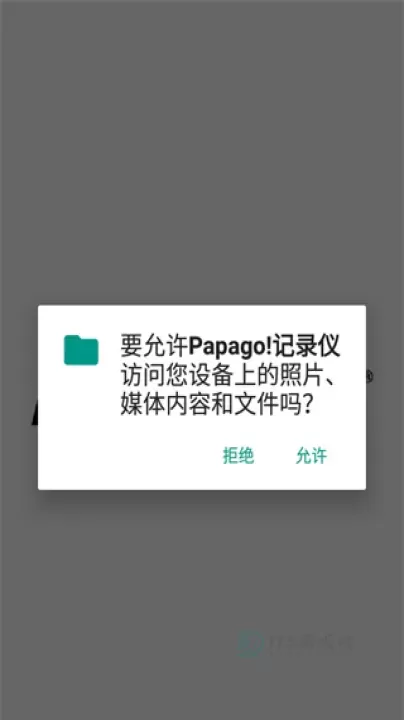
2、进入软件后,选择连接记录仪,在WiFi设置中链接;
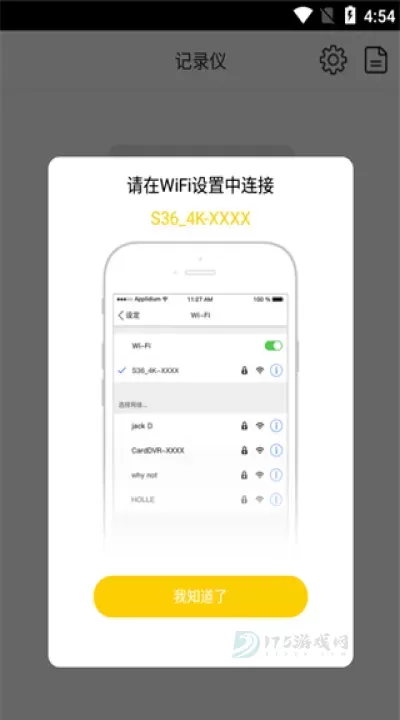
3、点击本地相册,可以查看行车记录仪记录的图片灯;

4、点击设置,可以查看地图、速度单位等;
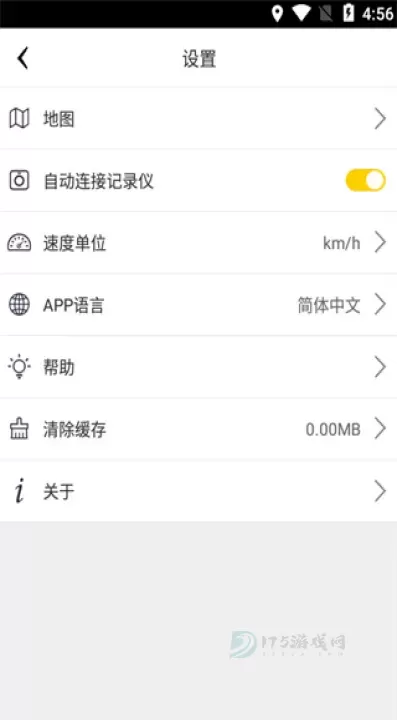
5、需要不懂的,还可以查看帮助,有关各种关于行车记录仪的常见问题解答。

趴趴狗行车记录仪软件特点
1、实时监控与抓拍
可查看当前实时录制画面,并支持快速拍摄照片功能;
2、时间标记功能
开启日期标签后,应用会自动为录制视频添加时间水印;
3、视频下载管理
选中目标视频可直接下载,轻松保存行车记录影像;
4、便捷文件管理
帮助用户高效管理行车记录视频,实现轻松归档;
5、批量操作支持
支持对录制视频进行批量处理,一键完成删除或下载操作。
趴趴狗行车记录仪软件优势
1、远程设备控制
可通过移动应用程序调整记录仪的各项参数配置;
2、实时画面监控
连接papagocam设备后,能够实时查看当前录制影像;
3、社交平台共享
支持将影像资料快速分享至社交媒体网络;
4、多媒体文件管理
通过papagocam应用统一查看及管理记录仪拍摄的照片与视频内容。
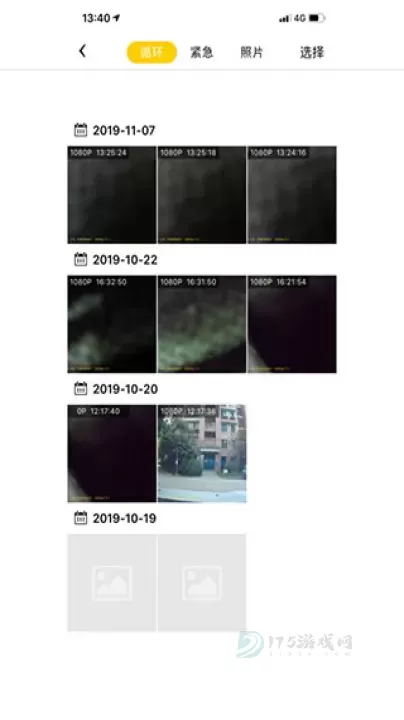
趴趴狗行车记录仪常见问题
1、机器录像时,会自动停止,不能拍照、摄像,该如何解决?
原因分析:
由于拍摄高清视频数据比较大,视频边录边存储时,每一帧的数据都保存在存储卡上,若使用品质不好或低速卡进行存储,存储卡的处理速度跟不上机器录像所需要的速度,就会出现在录像过程中自动停止、不能拍照或录像的现象。
解决方法:
1检查储存卡是否有足够的空间,2请使用与机器兼容的高速存储卡,高速存储卡一般会有C6、C8、C10以上等标识,建议选择C6以上的。3检查菜单是否开启循环录像功能。4检查菜单是否关闭屏幕保护功能。
2、录像时机器会出现图像有横条纹干扰?
原因分析:
由于设置了错误的光源频率导致图像出现条纹。
解决方法:
请根据当地的供电频率、进行相应的设置,一般国内应该选择50HZ,国外应该选择60HZ。
3、播放图片和视频时,出现“档案错误”提示,怎样消除?
原因分析:
由于拍摄的高清视频文件在存储时,因使用低速卡或者品质很差的存储卡进行保存文件,存储卡不能完全对拍摄的视频存储,造成文件丢失,屏幕会提示文件错误即“档案错误"。
解决方法:
请使用机器“格式化”功能,重新格式化存储卡;更换一张高品质C6以上的存储卡。
4、拍摄的影像为何雾蒙蒙一片?
原因分析:
机器镜头若有障碍物、脏污或者汽车前挡风玻璃上有水渍脏污等会造成拍摄的图像不够清晰。
解决方法:
检查镜头是否有脏物、手指印;进行拍摄前,使用镜头纸擦拭镜头;检查镜头保护膜是否撕掉;前挡风玻璃不够干净可用抹布进行擦拭。
5、机器按任意键没有反应,出现死机,如何解决?
原因分析:
机器使用品质不良或低速储存卡;机器使用不匹配的充电器;在短时间内频繁操作。
解决方法:
更换一张C6以上的储存卡;请使用机器原配充电器(充电器电压分别对应机器的电压);将机器进行复位(按RESET键)
6、为什么录了一段时间屏幕就会黑屏,但是指示灯还亮着?
原因分析:
此现象是因为设置了屏幕保护功能(定时关闭录影功能)解决方法:
按MENU进入系统菜单,选择关屏录影,按确认键进入,关闭该功能。
7、正常情况下机器可以开机,插入车充后机器不开机不工作?
原因分析:
由于所用的车载充电器与机器电压不匹配,会出现该问题。
解决方法:
请选择正确的车载充电器进行充电,5V的机器要用5V的车充,12V的机器要用12V的车充。
8、录像过程中想设置只录影像,不如录音,怎么办?
解决方法:
可以按MENU键进入系统菜单,选择音频菜单,按确认进入选择开启。
9、机器无法开机?
原因分析:
机器是否有足够电压,机器是否使用高速存储卡,确认机器是否能正常供电。
解决方法:
通过车载充电器给机器充足电量;使用高速存储卡;给机器进行充电,看是否能正常充电;按复位键(RESET)进行复位重启机器。以上均试过,还是不能开机,则可能是机器硬件出问题,需联系售后客服处理。
10、拍摄天空、水面等场景时,影像非常黑,图像变色,易失真,如何解决?
原因分析:
在较大的反差场景中会影响到摄像机的自动曝光功能导致图像变色。
解决方法:
可以通过调整机器设置菜单中的(曝光补偿)EVER值进行校正。
11、图像发黑或发亮?
原因分析:
由于拍摄场景的亮度反差,影像了机器的自动曝光功能。
解决方法:
可以通过调整机器设置菜单中的(曝光补偿)EVER值进行校正。
12、录像时机器噪声较大?
原因分析:
由于机器在低电量情况下录影,会产生低功耗的电流声。
解决方法:
请将机器充足电量或接上充电器进行录影。
13、机器接入点烟器或者电脑之后,屏幕上出现三行提示,分别为“存储器、PICTBRIDGE、摄像头”,按任意键没有反应,不能正常录影?
原因分析:
该现象是由于使用不匹配车载充电器导致出现该界面,一般通过数据线接在电脑上面才会出现。
解决方法:
更换匹配的车载充电器即可。
14、双镜头行车记录仪怎样切换镜头在屏幕上显示前面和后面影像?
解决方法:
长按UP键可以切换镜头状态,机器默认有四种模式,即:A、B、A+B、A/B。
更多精彩内容,请关注175游戏网!软件截图
文章推荐
- 求生之路2:深度揭秘游乐场隐藏彩蛋的开启方法 2025-12-06 09:46
- 古墓丽影暗影:闯过秘鲁丛林古墓的独家攻略 2025-12-05 16:58
- 女神星球海盗军阀攻略 2025-12-05 15:29
- 巨龙城堡天使线攻略新手 2025-12-04 15:37
- 绝地求生:急速伞开启秘籍大公开,助你快人一步落地 2025-12-04 12:35
- 冰汽时代2中文设置 2025-12-03 19:02
- 解锁口袋妖怪火红:龙系精灵究竟藏身何处大揭秘 2025-12-03 12:08
- 灰烬战线鼠式角色推荐 2025-12-02 15:20